pe装系统要网络吗 pe启动盘制作步骤
时间:2024-08-14阅读量:作者:大白菜
pe也是一个系统,只不过这个系统非常轻量,里面内置的都是一些系统维护工具,比如说分区工具、修改系统密码工具,还有大家常用的重装系统工具。如果你要进入pe,那么可以参考我的步骤操作,我接下来分享怎么获得pe以及进入安装win7系统
pe也是一个系统,只不过这个系统非常轻量,里面内置的都是一些系统维护工具,比如说分区工具、修改系统密码工具,还有大家常用的重装系统工具。如果你要进入pe,那么可以参考我的步骤操作,我接下来分享怎么获得pe以及进入安装win7系统。注意,电脑需要有网络哦。

一、重装前的工具准备
1、软件:大白菜U盘启动盘制作工具。
2、4GB或更大的U盘:用于制作可启动的大白菜U盘。
3、系统镜像文件:获取一份Win7的系统镜像,建议从正规渠道如MSDN下载。
二、注意事项
1、关闭防护软件:在制作启动U盘之前,请关闭所有安全防护软件以避免潜在冲突。
2、备份必要性:重装会删除硬盘上的数据,请预先备份关键文件至安全位置。
3、多次重启准备:系统安装过程中,提示需要重启时不拔出U盘,直到安装程序完全结束。
三、制作U盘重装win7系统
1、将U盘插入电脑的USB端口。

2、运行大白菜软件,选择你的U盘作为目标设备,并执行“开始制作”操作。这个过程将清除U盘上的所有数据,请确保U盘内没有重要文件或已做好备份。

3、访问MSDN网站,按照指导步骤下载Windows 7的ISO镜像文件。
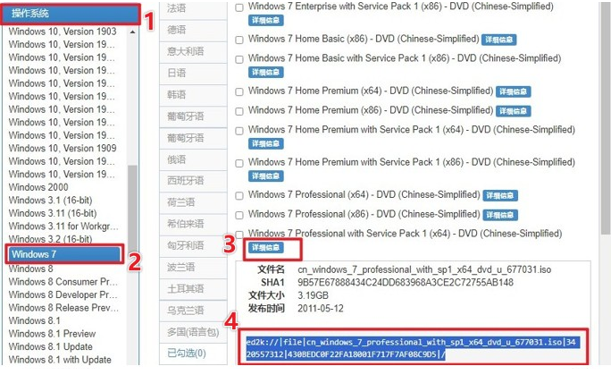
4、将你刚刚下载的Windows 7 ISO文件复制到大白菜U盘中。

5、在电脑开机时,马上按下适当的U盘启动快捷键进入BIOS/UEFI设置。
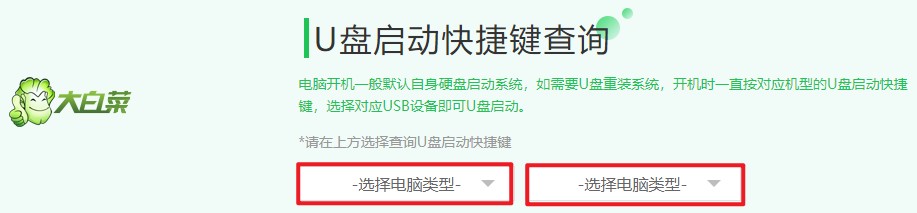
6、调整启动顺序,确保电脑可以从U盘启动。如下图所示,选择USB字样或U盘名称的选项回车即可。
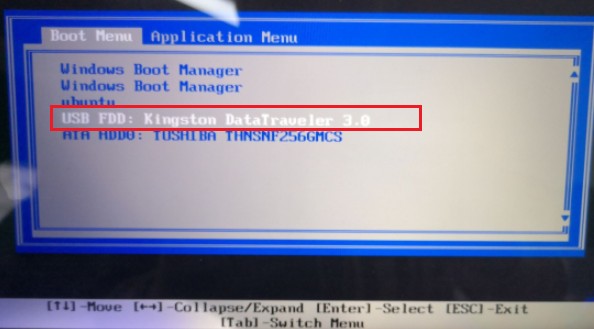
7、重启后,系统会检测到U盘,并通过它启动。此时,屏幕可能会显示一些启动信息,直到进入大白菜的WinPE环境。
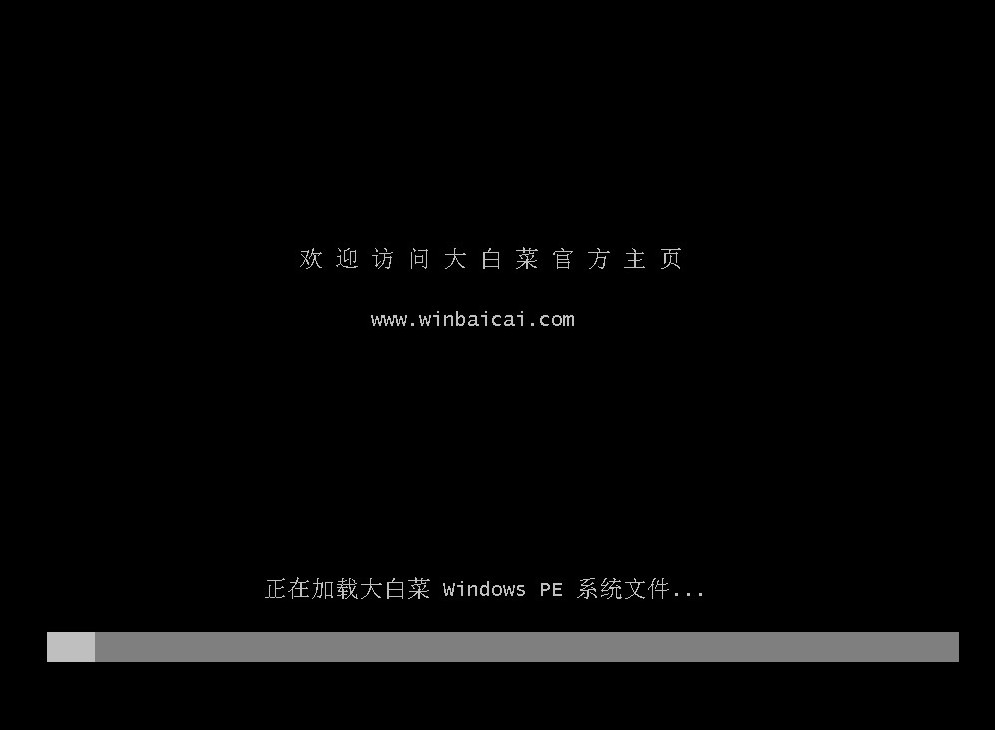
8、在WinPE环境中,找到并运行“大白菜装机工具”。在这个工具中,选择你U盘中的Windows 7 ISO文件,并指定你想安装Windows的硬盘分区,通常我们选择C盘。
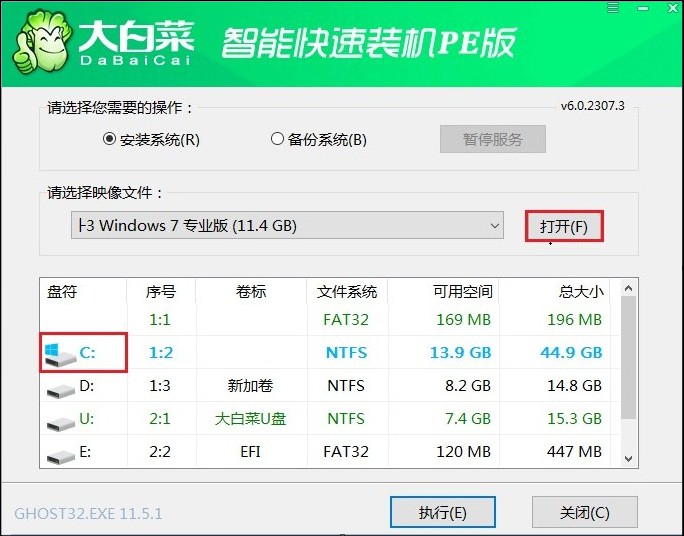
9、点击“是”以开始解压缩和安装Windows 7到指定的硬盘分区。
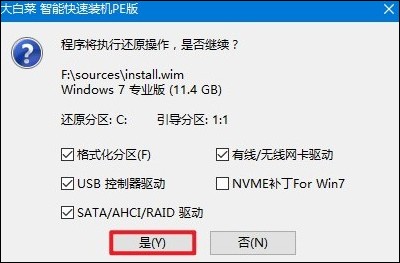
10、安装过程接近完成时,勾选“完成后重启”选项,或者等待直到系统提示你重启电脑。
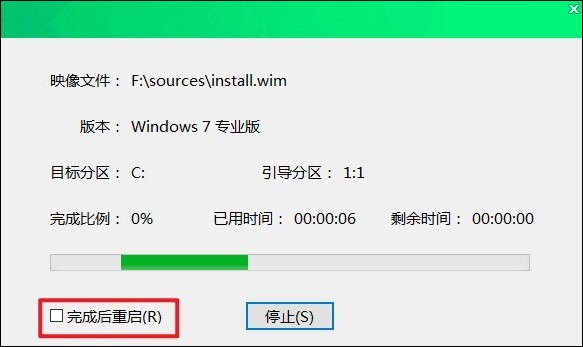
11、在重启过程中,记得要拔出U盘。电脑将完成重启过程,之后你会看到Windows 7的登录界面。

这篇教程不仅介绍了pe启动盘制作步骤,还详细讲解了怎么进入pe重装系统,这些过程需要连接网络。温馨提醒,在下载系统文件时,你可以挑选合适的版本例如win10,不一定要按照教程选择win7。另外,不同版本功能和界面也会有些不同,大家根据需求进行选择即可。